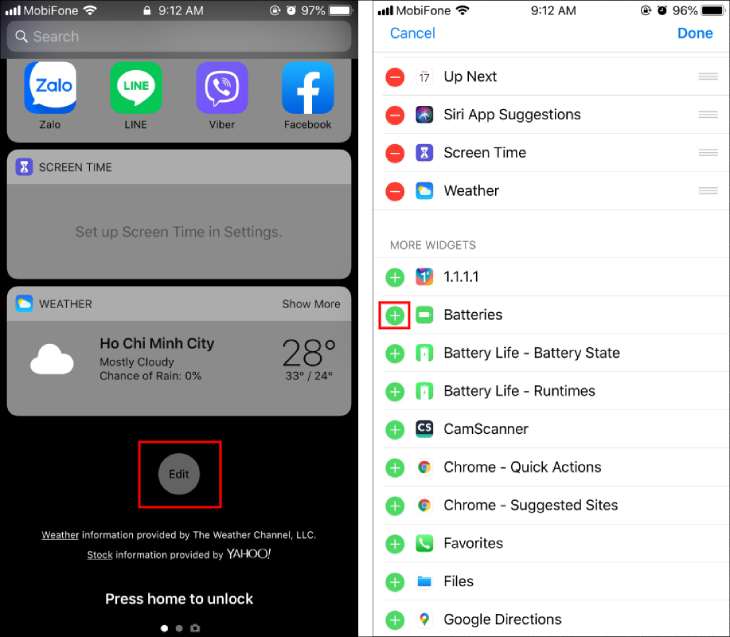Bạn đang đọc bài viết 6 cách kiểm tra thời lượng pin AirPods cực kỳ đơn giản và chính xác tại thtrangdai.edu.vn. Bạn có thể truy cập nhanh những thông tin cần thiết trong mục lục bài viết bên dưới.
Kiểm tra thời lượng pin của AirPods với tai nghe trên 8 tiếng sẽ giúp bạn kiểm soát được lượng pin khi sử dụng để đảm bảo trải nghiệm âm thanh không bị gián đoạn. Hãy cùng thtrangdai.edu.vn khám phá 6 cách kiểm tra thời lượng pin Airpod cực kỳ đơn giản.
Xem thời lượng pin Airpod trên màn hình khóa iPhone
Bước 1: Tại màn hình khóa, vuốt từ trái sang phải, kéo xuống dưới cùng và nhấn Edit.
Bước 2: Nhấp vào nút “+” màu xanh lá cây bên cạnh Pin để thêm tiện ích Pin. Tiện ích Pin sẽ hiển thị các thiết bị như iPhone, Apple Watch và AirPods.
Bước 3: Sau khi thêm tiện ích Pin, bạn có thể kiểm tra thời lượng pin bằng cách vuốt từ trái sang phải trên màn hình khóa iPhone để hiển thị cửa sổ thông báo như bên dưới.

Khuyến mãi cực sốc cho iPhone, giá siêu ưu đãi
Kiểm tra thời lượng pin Airpod từ Apple Watch
Khi AirPods được kết nối với iPhone hoặc Apple Watch, bạn có thể dễ dàng kiểm tra thời lượng pin bằng các bước sau:
Bước 1: Trên Apple Watch, vuốt lên để truy cập trang tổng quan.
Bước 2: Click vào thời lượng pin của đồng hồ.
Bước 3: Nếu AirPods ở trong tai bạn hoặc nếu nắp hộp mở, thời lượng pin của từng củ tai sẽ xuất hiện trên màn hình Apple Watch.
Bước 4: Kéo xuống để xem số liệu của từng AirPods và ốp lưng được liệt kê.

Bước 5: Nhấn Digital Crown để quay lại.
Apple Watch đang giảm giá siêu hot!!
Kiểm tra thời lượng pin Airpod bằng Macbook
Trong trường hợp bạn muốn kiểm tra thời lượng pin của AirPods trên máy Mac, hãy mở nắp hộp đựng tai nghe. Sau đó nhấp vào biểu tượng Bluetooth ở trên cùng bên phải của thanh menu trên máy Mac của bạn.
Đợi AirPods kết nối với máy Mac của bạn. Bây giờ, khi bạn nhấn hoặc di chuột vào biểu tượng AirPods, thời lượng pin hiện tại sẽ được hiển thị rõ ràng.

Test Airpod bằng cách hỏi trợ lý ảo Siri
Khi bạn cần kiểm tra thời lượng pin của AirPods được kết nối nhưng không muốn làm gì, hãy nhờ Siri giúp đỡ.
Bạn kích hoạt trợ lý ảo bằng cách nói to “Hey Siri”, sau đó nói lệnh: “AirPods của tôi còn bao nhiêu pin?” hoặc “Này Siri, Tuổi thọ pin của AirPods”. Đợi một lát và Siri sẽ đọc to hoặc hiển thị cho bạn thông tin cụ thể về thời lượng pin của AirPods trên màn hình.

Mở nắp hộp đựng Airpod
Trong trường hợp AirPods của bạn không ghép nối được với bất kỳ thiết bị Apple nào hoặc tất cả các phương pháp khác đều không thành công và không khả dụng, bạn vẫn có thể dễ dàng kiểm tra pin của tai nghe ngay trên hộp đựng. .
Chỉ cần mở nắp và kiểm tra màu sắc của đèn LED nhỏ ở mặt trước. Nếu đèn hiển thị màu xanh lục nghĩa là thời lượng pin AirPods của bạn hiện trên 50%. Nếu đèn hiển thị màu hổ phách (màu vàng đậm) thì pin còn dưới 50%.

Cách kiểm tra dung lượng pin tai nghe AirPods trên điện thoại Android
Hỗ trợ kiểm tra dung lượng pin của tai nghe AirPods chưa được hỗ trợ cho điện thoại Android. Đó là lý do tại sao bạn cần tải xuống một ứng dụng để hỗ trợ thêm cho việc này, một trong những lựa chọn được khuyên dùng là tải AirBattery tại đây.
AirBattery sẽ cho bạn biết mức pin đã sử dụng của tai nghe AirPod cũng như hộp sạc AirPods thông qua một cửa sổ xuất hiện sau vài phút khi bạn mở nắp AirPods.

Hy vọng những hướng dẫn trong bài viết đã giúp bạn kiểm tra thời lượng pin AirPods một cách nhanh chóng và dễ dàng nhất. Nếu cần hỗ trợ, vui lòng bình luận bên dưới để thtrangdai.edu.vn giải đáp.
Cảm ơn bạn đã đọc bài viết 6 cách kiểm tra thời lượng pin AirPods cực kỳ đơn giản và chính xác tại thtrangdai.edu.vn. Các bạn có thể bình luận, xem thêm các bài viết liên quan bên dưới và hy vọng nó sẽ hữu ích. mang đến cho bạn những thông tin thú vị.
Nhớ để nguồn: 6 cách kiểm tra thời lượng pin AirPods cực kì đơn giản và chính xác tại thtrangdai.edu.vn
Chuyên mục: Blog